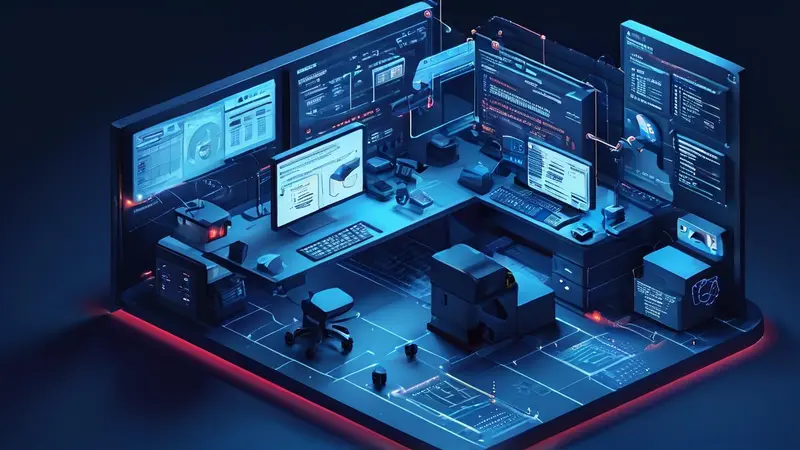
打开文件管理的TXT文档,主要有以下几种方法:使用操作系统自带的文本编辑器、使用第三方文本编辑器、通过命令行工具。其中使用操作系统自带的文本编辑器是最直接和常见的方式,例如在Windows中可以用记事本打开,而在macOS中可以用TextEdit。
详细来说,在Windows系统中,你可以通过双击TXT文件的图标来直接打开它。系统会默认使用记事本(Notepad)这个简单的文本编辑器来打开TXT文件。如果你希望使用更多功能的文本编辑器,可以安装如Notepad++、Sublime Text或Visual Studio Code等第三方应用程序。在macOS上,双击TXT文件通常会用TextEdit打开,这是Mac内置的文本编辑工具。Linux系统中,双击文本文件通常会用Gedit或Kate等编辑器打开,这取决于你使用的桌面环境。
使用操作系统自带的文本编辑器是最简便的方法,它不需要安装任何额外的软件,适用于快速查看或编辑TXT文件。下面将详细介绍如何使用Windows系统的记事本打开TXT文档。
一、使用Windows记事本打开TXT文档
第一步:通过文件浏览器找到TXT文档
打开文件浏览器,也就是资源管理器,你可以通过点击任务栏上的文件夹图标来打开它,或者按下Windows键+E。在文件浏览器中,导航到包含TXT文档的文件夹。
第二步:打开TXT文档
在找到TXT文件后,双击它就可以直接用记事本打开了。如果由于某些原因记事本没有成为默认的文本编辑器,你可以右击TXT文件,选择“打开方式”,然后从列表中选择记事本。
二、使用第三方文本编辑器打开TXT文档
第一步:安装第三方文本编辑器
在互联网上下载你选择的第三方文本编辑器,例如Notepad++或Sublime Text,按照提示安装到你的电脑上。
第二步:使用第三方文本编辑器打开TXT文档
安装完成后,右击TXT文件,选择“打开方式”,然后从列表中选择你安装的第三方文本编辑器。你也可以打开文本编辑器的应用程序,然后在编辑器中选择“文件”菜单,点击“打开”,在弹出的对话框中找到并选择你的TXT文档。
三、通过命令行工具打开TXT文档
第一步:打开命令行工具
在Windows中,你可以通过在搜索栏输入cmd并回车来打开命令提示符。在macOS或Linux中,你可以打开Terminal终端。
第二步:使用命令打开TXT文档
在命令行中,你需要先使用cd命令切换到包含TXT文档的目录。然后,可以使用如notepad filename.txt(Windows)、open -a TextEdit filename.txt(macOS)或gedit filename.txt(Linux)等命令来打开TXT文档。
四、其他方法
第一步:使用在线文本编辑器
你还可以选择使用在线文本编辑器打开TXT文档,如Google Docs。这需要你将TXT文件上传到对应的在线服务中。
第二步:使用移动设备打开TXT文档
在智能手机或平板电脑上,你可以通过各种应用程序来打开TXT文档,如iOS的“文件”应用或Android的“我的文件”。
在打开TXT文档时,你可以根据自己的需求和场景选择最适合的方法。比如简单查看或编辑文本,使用操作系统自带的文本编辑器就已足够。如果需要进行更复杂的文本处理,如编程或批量文本处理,第三方文本编辑器可能更合适。而命令行工具则适合于那些喜欢在没有图形用户界面的情况下工作的用户。
相关问答FAQs:
1. 如何打开文件管理器?
打开文件管理器的方法有很多,您可以通过点击桌面上的文件夹图标或者在任务栏上找到文件夹图标来打开。还可以使用快捷键组合Win + E来打开Windows资源管理器。
2. 如何打开txt文档?
要打开txt文档,您可以通过以下几种方法:
- 双击txt文档:在文件管理器中找到txt文档,双击即可打开。
- 使用记事本打开:右键单击txt文档,选择“打开方式”,然后选择记事本来打开。
- 使用其他文本编辑器打开:如果您安装了其他文本编辑器,比如Notepad++、Sublime Text等,您也可以选择这些编辑器来打开txt文档。
3. 我打开txt文档后为什么显示乱码?
如果您打开txt文档后出现乱码,可能是由于编码方式不匹配造成的。txt文档的编码方式有很多种,常见的有UTF-8、GBK等。您可以尝试以下方法来解决乱码问题:
- 修改文本编辑器的编码方式:在文本编辑器中,选择“文件”->“另存为”,然后选择正确的编码方式保存文档。
- 使用其他文本编辑器打开:有些文本编辑器可以自动识别文档的编码方式,尝试使用其他编辑器打开文档看是否能够正常显示内容。
- 手动转换编码方式:如果您知道txt文档的原始编码方式,可以尝试使用一些工具将文档的编码方式转换为正确的方式。





























